Креирање листе на више нивоа у МС Ворду
Листа на више нивоа је листа која садржи елементе са индентификацијама различитих нивоа. У Мицрософт Ворд-у постоји уграђена збирка листа у којима корисник може изабрати одговарајући стил. Такође, у Речи можете сами креирати нове стилове вишеслојних листића.
Лекција: Како сортирати листу по абецедном реду у Ворду
Садржај
Изаберите стил за листу из уграђене колекције
1. Кликните на место документа где би требало да почне вишеслојна листа.
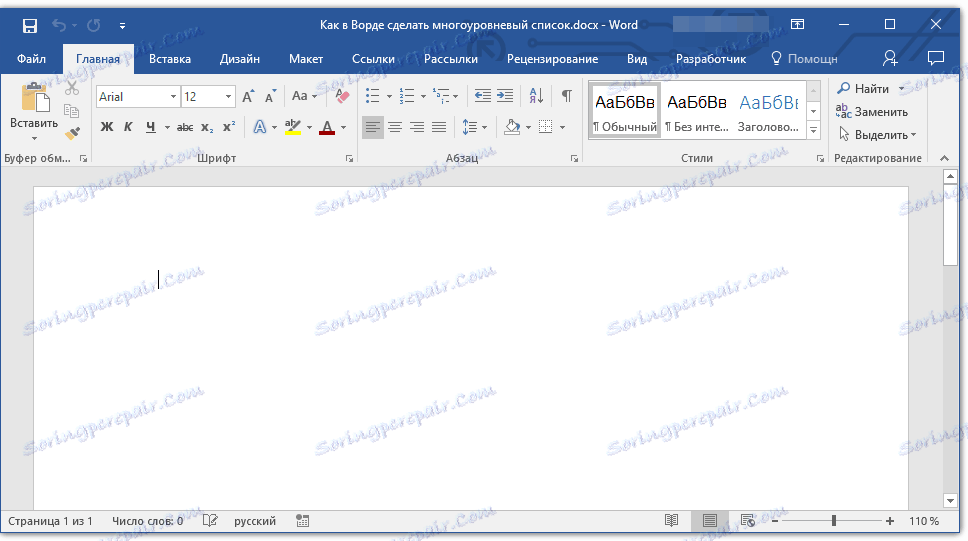
2. Кликните на дугме "Мулти-левел лист" која се налази у групи "Параграф" ( Хоме таб ).
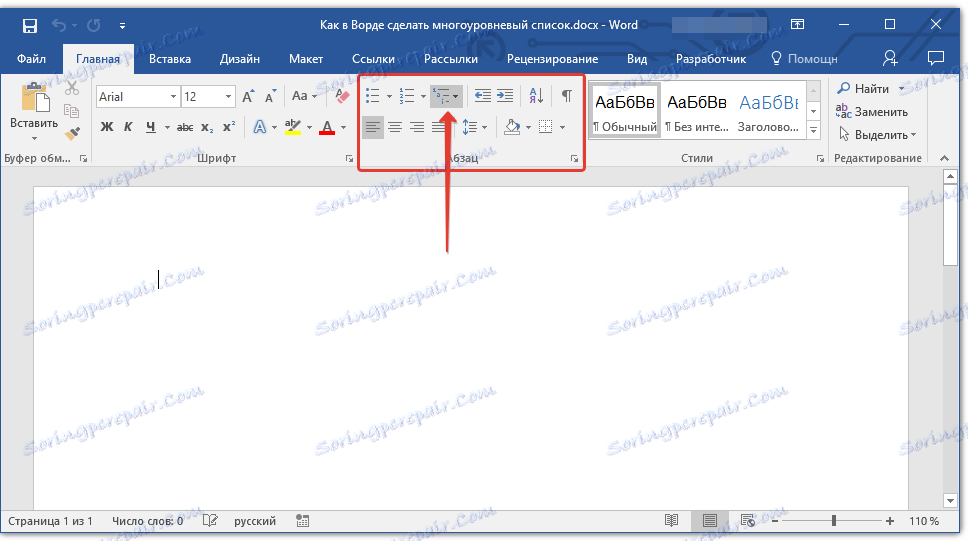
3. Изаберите стил слојевите листе коју волите од оних у колекцији.
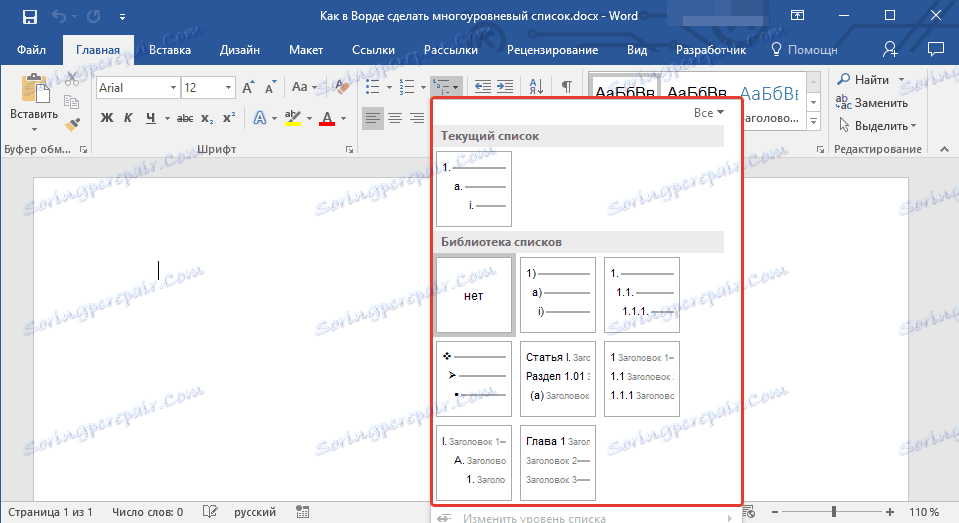
4. Унесите ставке листе. Да бисте променили нивое хијерархије ставки наведених у листи, притисните "ТАБ" (дубље) или "СХИФТ + ТАБ" (враћање на претходни ниво.

Креирање новог стила
Могуће је да међу листама на више нивоа приказаних у колекцији Мицрософт Ворд нећете наћи ону која би вам одговарала. За такве случајеве у овом програму је могуће креирати и дефинисати нове стилове листова на више нивоа.
Нови стил листе на више нивоа може се применити приликом креирања сваке наредне листе у документу. Поред тога, нови стил створен од стране корисника аутоматски се додаје у колекцију стилова доступних у програму.
1. Кликните на дугме "Мулти-левел лист" која се налази у групи "Параграф" ( Хоме таб ).
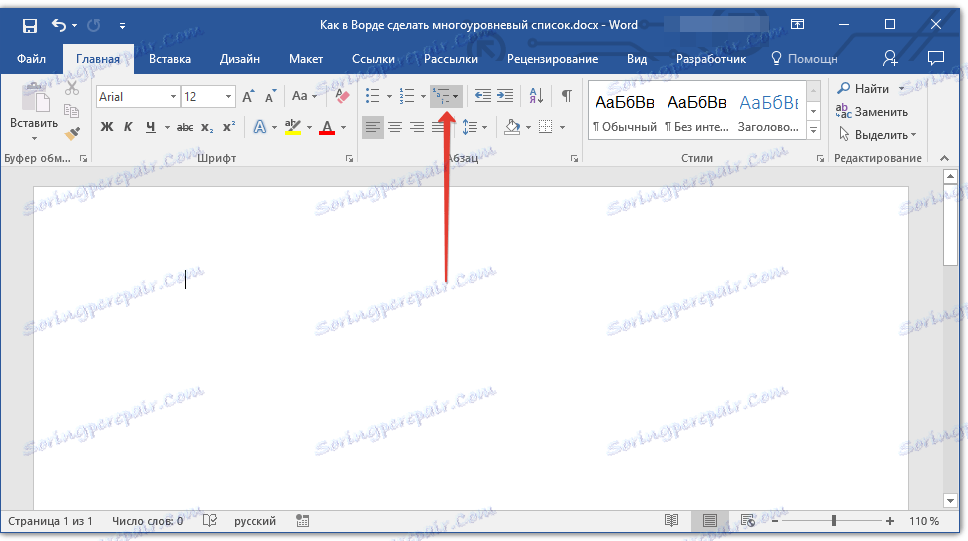
2. Изаберите "Дефинишите нову вишеслојну листу" .
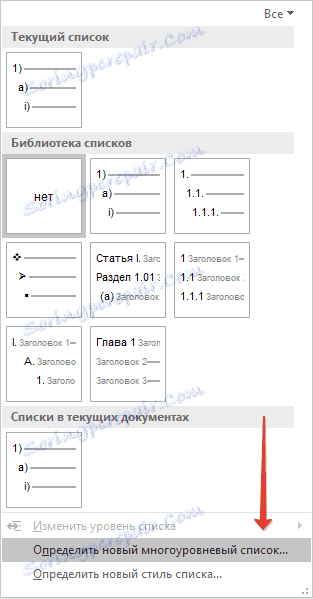
3. Почевши од нивоа 1, унесите жељени формат броја, подесите фонт и уредите ставке.
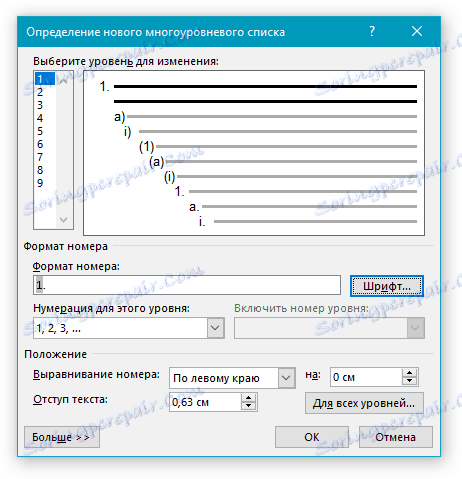
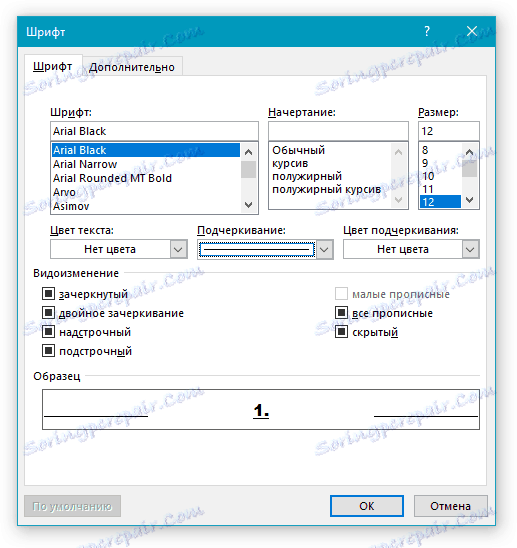
4. Поновите исте кораке за следеће нивое листе на више нивоа, дефинишући њену хијерархију и врсту ставки.
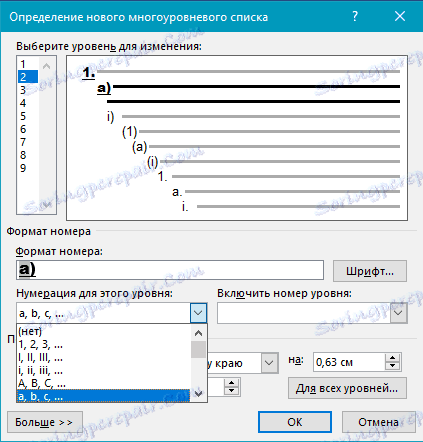
Напомена: Када дефинишете нови стил листе на више нивоа, можете користити маркере и бројеве на истој листи. На пример, у одељку "Бројање за овај ниво", можете се померати кроз листу стилова листе на више нивоа тако што ћете изабрати одговарајући стил маркера који ће се примијенити на одређени ниво хијерархије.
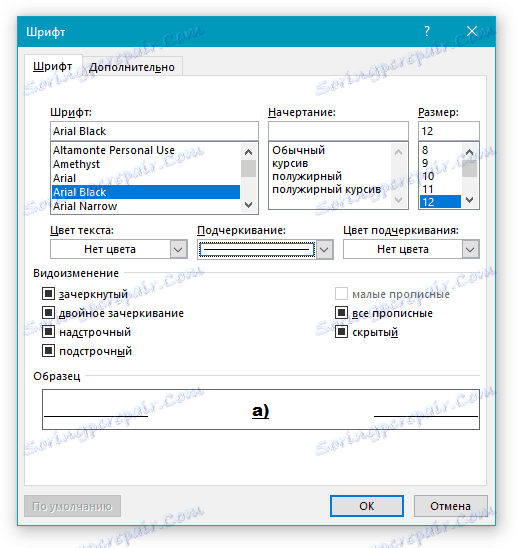
5. Кликните на "ОК" да бисте прихватили промену и затворите оквир за дијалог.
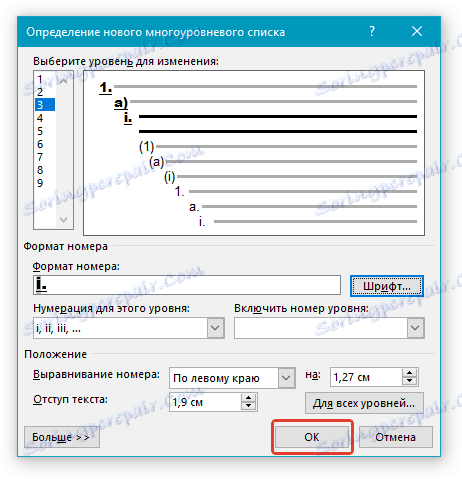
Напомена: Стил листе на више нивоа који је креирао корисник аутоматски ће се подесити као подразумевани стил.
Да преместите елементе листе на више нивоа на различит ниво, користите наша упутства:
1. Изаберите ставку листе коју желите да преместите.

2. Кликните на стрелицу поред дугмета "Маркери" или "Бројање" (група "Параграф" ).
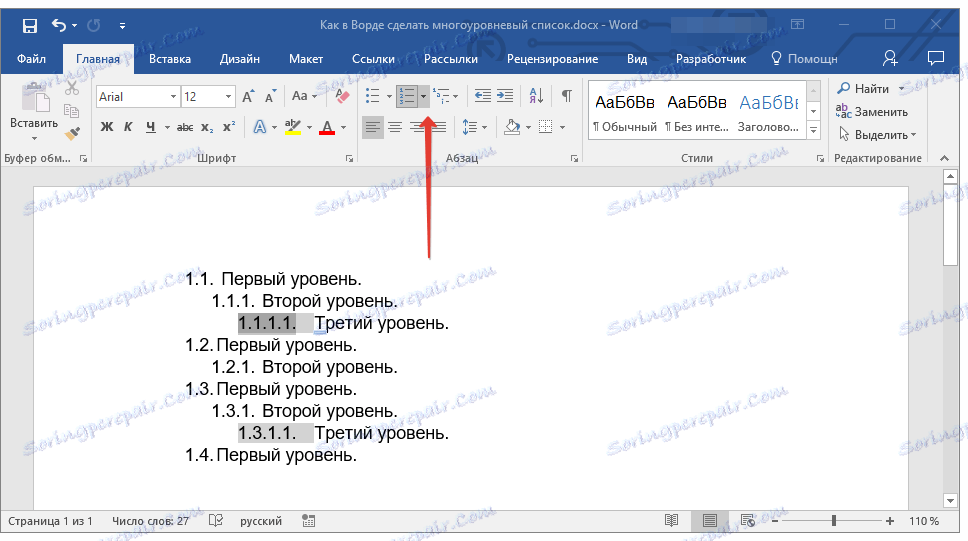
3. Из падајућег менија изаберите опцију "Промени ниво листе" .
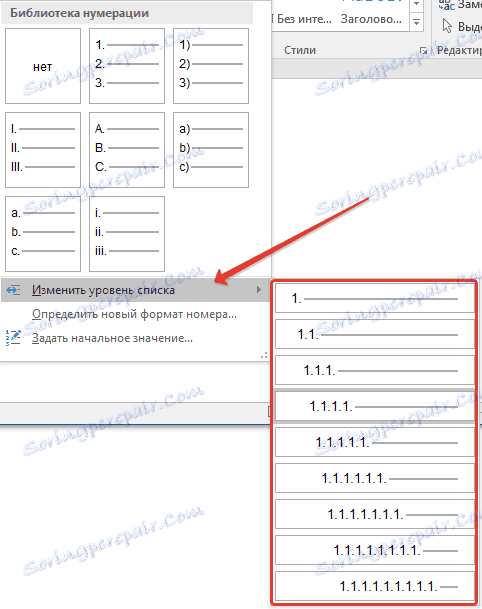
4. Кликните на ниво хијерархије на коју желите да померите изабрану ставку листе на више нивоа.

Дефинисање нових стилова
У овој фази, неопходно је објаснити која је разлика између ставки "Дефиниши нови стил листе" и "Дефинишите нову вишеслојну листу" . Прва команда је погодна за употребу у ситуацијама када је неопходно променити стил створен од стране корисника. Нови стил створен помоћу ове наредбе ће уклонити све појаве у документу.
Параметар "Дефинишите нову вишеслојну листу" је изузетно користан када морате креирати и сачувати нови стил листе који неће бити касније промењен или ће се користити само у једном документу.
Ручно нумерисање ставки листе
У неким документима који садрже нумерисане листе, потребно је обезбедити могућност ручног промена нумерисања. У овом случају, потребно је да МС Ворд исправно промијени бројеве следећих ставки листе. Један пример таквих докумената је легална документација.
Да бисте ручно променили бројање, морате користити параметар "Подешавање почетне вредности" - ово ће омогућити програму да исправно преименују следеће ставке листе.
1. Десним тастером миша кликните на број у листи коју желите да промените.
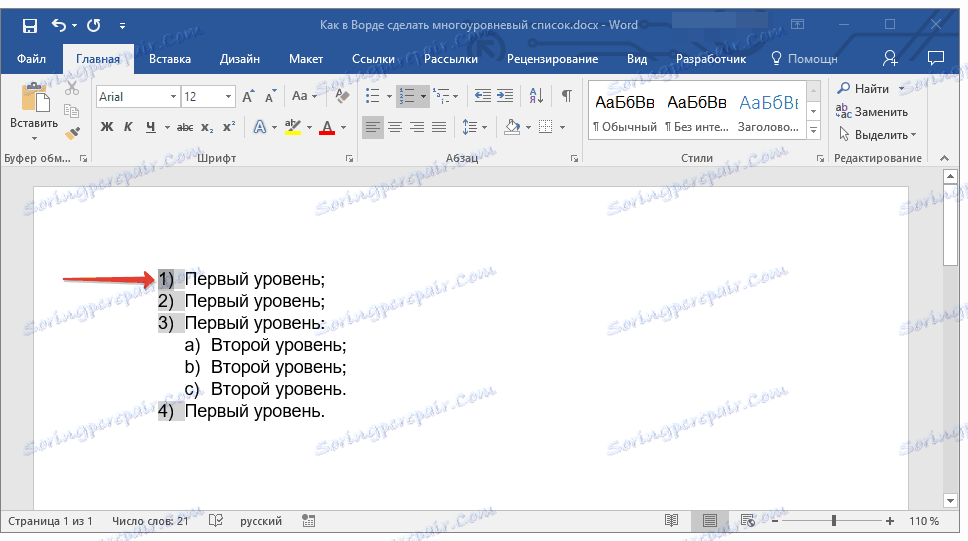
2. Изаберите опцију "Постави почетну вредност" , а затим урадите следеће:
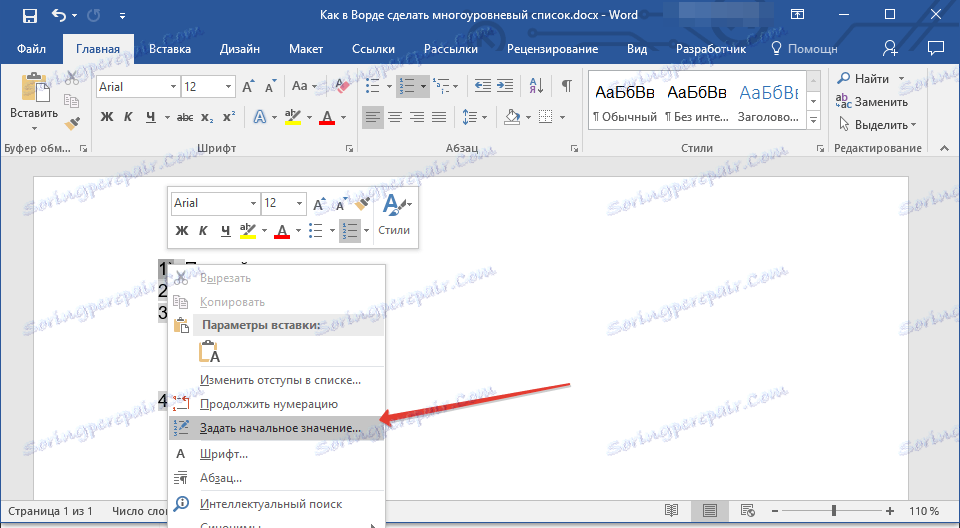
- Активирајте параметар "Старт нев лист" , промените вредност ставке у пољу "Инитиал валуе" .
- Активирајте опцију "Настави претходну листу" , а затим потврдите избор у пољу "Промени почетну вредност" . У пољу "Инитиал валуе" подесите потребне вредности за изабрану ставку листе која је повезана са нивоом наведеног броја.

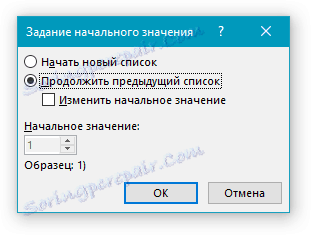
3. Редослед нумерације листе ће се променити у складу са вредностима које одредите.
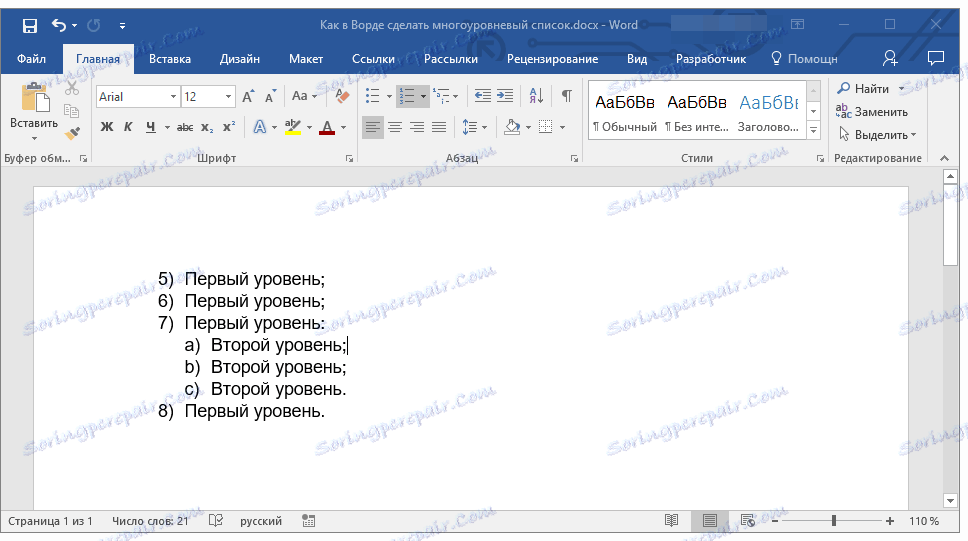
То је све, сада знате како креирати листе на више нивоа у Ворду. Упутства описана у овом чланку примењују се на све верзије програма, било Ворд 2007, 2010 или њене нове верзије.